Temel Unix Komutları
Temel Unix Komutlari
A.1-) Dosya Listesini Nasıl Elde Edebilirim ?
ls komutu ile.
ls (Seçenekler) (dosya veya dizin…)
Seçenekler:
-C : Görüntü cok kolonlu ve dosya isimleri azalan sirada olacaktir.
-F : Dosya isimleri sonunda * dizin isimleri sonunda /işaretleri Görüntülenerek birbirinden ayirt
edilmelerini saglar. -R : Belirlenen bir dizin icindeki dosylar yanisira varsa tum alt dizinler
icerikleriyle birlikte
listeler. -a : . ile baslayan dosyalar dahil dizinin tum icerigini listeler.
-c : Dosyaları siralamak veya bastirmak amaciyla i-dugumlerinin en son duzletme tarihlerini
kullanir. -l : Dosyalar hakkinda daha ayrintili bilgi verir.
-g : Eger ayrintili liste aliniyorsa yani tum bilgiler listelenecek ise ve bu listede doyanın sahibinin
grup adiyla birlikte yer almasi isteniyorsa bu secenek kullanilir.
-i : Her dosyayı idugumleri ile birlikte Görüntüler.
-m : Dosya isismleri virgullerle birbirinden ayrilarak listelenir.
-n : Ayrintili listede yer alan ID numaralarini listeler.
-o : Ayrintili listeye grup adlarinin dahil edilmesini saglar.
-p : Dizinlerin /işaretiyle simgelenmesini saglar.
-q : Dosya isimleri icinde ? gibi grafik olmayan karakterler varsa bunla rin listelenmesine
yardimci olurlar.
-r : Siralamayi ters yonden yapar.
-s : Blok cinsinden Dosyaların boyutunu verir.
-t : Dosyaların degisime ugrama zamanlarina gore siralanmasini saglar.
-u : Dosyalara en son erisim zamanlarina gore siralanmasini saglar.
Örnek :
ls -l sezen*
–w-rw–w- 1 e065247 B386 603 Oct 24 22:14 seckin_aytas_02.html
–w-rw–w- 1 e065247 B386 607 Oct 24 22:23 seckin_aytas_ders.html
A.2-) Bir Dosyayı Başka bir yere yada isme nasıl kopyalayabilirim ?
cp komutu ile .
Kullanimi :
cp -[secenek] dosya başkabir_dosya_ismi
Örnek :
cp sezen.html s.html // sezen.html’i s.html’e
kopyalar.
cp s.html ~/tmp // s.html’i HOME
dizinimdeki /tmp dizininin altina kopyalar
cp -r ~/tmp ~/dump // HOME dizindeki tmp dizinini dump dizininin altina kopyalar.
A.3-) Nasıl dizin olusturabilirim, ve silebilirim ?
mkdir dizin_ismi // dizin olusturur
rmdir dizin_ismi // ici bos olan bir dizini siler.
A.4-) Dosyaları yada dizinleri başka biryere nasıl tasiyabilirim ?
mv komutu ile Dosyaları başka bir dizine, hatta dizinleri başka dizinlere tasiyabilirsiniz. Bu
islemin sonunda orjinal dizini’in icindeki Dosyaların isimlerinde bir degisiklik olmaz. Mv
komutu DOS’taki rename ve move komutuna benzer, ancak onlardan cok daha beceriklidir.
Kullanimi :
mv dosya1 dosya2
A.5-) Dosyaları nasıl silebilirim ?
Unix’te Dosyaları silmek icin rm komutu kullanilir. Aslinda rm’nin yaptigi sey dosyanın sahip
olduğu linklerden birini cikarmaktir. Eger dosyanın sadece bir link’i varsa sonucta dosya silinir.
DIKKAT : Unix’te DOS’takine benzer bir UNDELETE komutu yoktur (mimarilerinin farkli
olmasindan dolayi) bu sebeple Dosyalarınizi silerken cok dikkatli olmaniz gerekir. Eger bir
dosya’yi yanlislikla silerseniz, system sorumlunuza basvurun, belki backup’lardan dosyanizi geri
getirebilir.
Kullanimi :
rm -[Seçenekler] Dosya_ismi Dosya_ismi …
Seçenekler :
-e : Dosyanın silinmesinden sonra ekrana bilgi verir.
-f : Sormadan write-protected dosyali siler.
-i : Dosyayı silmeden once bunun dogrulugunu sorar.
-r : Recursive olarak alt dizinleri siler.
-R : -r ile aynidir.
Örnek :
rm seckin* // bulundugumuz dizindeki seckin ile baslayan tum Dosyaları siler
rm -rf tmp // tmp dizinini ve alt dizinlerini uyarmadan siler.
A.6-) Systemdeki islemler hakkinda nasıl bilgi alabilirim ?
ps komutu ile.
Kullanim :
ps (Seçenekler)
Seçenekler:
-e : Tum islemlerle ilgili bilgilerin Görüntülenmesini saglar.
-d : Grup liderleri haric tum islemler hakkinda bilgi verir.
-a : Grup liderleri ve terminallerle iliskisi olanlar disinda kalan tum islemler hakkinda bilgi verir.
-f : Tam listenin uretilmesine olanak tanir.
-l : Ayrintili listeyi Görüntüler.
-c dosya : /dev/swap in bulundugu yerde swapdev dosyasini kullanir.
-t liste : Liste icinde yer verilen terminallerden yurutulen islemler hakkinda ozel bilgi saglar.
-p liste : Listede ID numaralari tanimlanan islemlere iliskin ozel bilgileri Görüntüler.
-u liste : Belirlenen kullanicilarla iliskili islemlere ait ozet bilgi.
-g liste : Grup liderlerinin iliskili olduğu islemler hakkinda o bilgi.
x : Sahip olduğunuz tum islemleri lsiteler .
Örnek :
/home/e065247/m>ps x
PID TTY STAT TIME COMMAND
81024 pts/7 R 0:00 ps x
113626 – S 0:00 xterm
117927 pts/7 S 0:00 -csh
125165 pts/5 S 0:05 telnet rorqual
129499 pts/12 S 0:00 -csh
132296 pts/5 S 0:00 -usr/local/bin/tcsh
167106 – S 0:06 aixterm
198577 – S 0:00 sh /usr/bin/X11/startx -t -wait
231908 pts/12 S 0:00 telnet rorqual
236990 – S 0:00 mwm
244646 – S 0:00 xterm
Sahip olduğum bir islemi nasıl kesebilirim ?
kill (-sinyal) PID
PID numaralari ps komutu ile gorunur.Bir cok sinyal tanimlanabilir. Bunlardan -9 islemi
oldurur.
A.7-) Yerini bilmediğim bir dosyayı nasıl bulurum ?
Find programi ile bulabilirsiniz.
Kullanimi :
find yol tanimi Seçenekler
Seçenekler:
-name isim : aranilacak dosyanın ismi.
-perm izin : Izinleri oktal olarak belirlenmis Dosyaların aranilmasi.
-links n : linke sahip dosyalar.
-user kullanici : Belirli bir kullaniciya ait Dosyaların aranmasi.
-group isim : Belirli bir gruba dahil Dosyaların aranmasi.
-atime n : n gun icinde erisilen dosyalar.
-mtime n : n gun icinde islem goren dosyalar.
-ctime n : n gun icinde degistirilen dosyalar.
-print : bulunan Dosyaların ekranda Görüntülenmesini saglar.
Örnek :
Bulundugum dizinden itibaren tum alt-dizinlerdeki “sezen” ile baslayan Dosyaları bulmak icin;
find . -name “sezen*” -print
./faq/sezen_aksu_88.html
./faq/sezen_aksu_soyluyor.html
./sezen
./sezen/sezen
./sezen/sezen.c
Not1 : Burada arayacagim dosyada wildcard kullandiğim icin ” “işaretini kullandim. Eger
dosyanın tam ismini biliyorsaniz buna gerek yoktur.
Not2 : Eger bir aramayi root’tan ( / ) baslatirsaniz cok buyuk olasilikla bazi Dosyaları
okumaya izininiz olmadiği icin size bunu belirten bir uyari mesaji verilecektir, ve bu mesajlar
arasinda aradiğiniz sey ekrana yazilsa bile bunu gozden kacirabilirsiniz. Bu sebeple ciktiyi bir
dosyaya yoneltip, daha sonra o dosyayı okumanizda fayda vardir.
Örnek :
find / -name gzip -print > gzip
A.8-) Şifremi nasıl değiştirebilirim ?
Kullanicinin Şifrelerini degistirmek icin passwd programi kullanilir. Bazi systemlerde yppasswd
olarakta gecebilir. Bu komut’u yazdiktan sonra sizden ilk olarak eski Şifreniz ardindan yeni
Şifreniz sorulacaktir. Daha sonra tekrar yeni Şifreniz kontrol amaci ile sorulur. Eger bir hata
yapmadiysaniz Şifreniz degistirilir.
Iyi Şifreler nasıl olmalidir ?
Icinde noktalamaişareti,rakam,bosluk ve hatta kontrol karakterleri bulunduran Şifreler secin.
Icinde bunlardan bir tane bile olsa boyle bir Şifrenin bulunma olasiligi son derece dusuktur.
Eger bu karakterlerin sayisini arttirirsaniz bulunma olasiligi kat kat duser.
Kotu Şifrelere birkac Örnek :
murat
balci
Mbalci
Ankara
Hello
…..
Iyi Şifrelere birkac Örnek :
.bir/iki
[mb&elf]
vs..vs..
Tabii guzel Şifre secereken bunlarin kolaylikla unutulmayacak seyler olmamasinada dikkat
etmeniz gerekir ! . Ayrica Şifrelerinizi ASLA biryere yazmayin !.
A.9-) Bir dosyanın izinlerini nasıl değiştirebilirim ? /
chmod izin modu dosya:Bir dosyaya verilen izinlerin degistirilmesi.
ls -l [dosya] yazdiğinizda en solda gorulen bilgiler, o dosyanın izinlerini gosterir.
Örnek :
ls -l sezen*
–w-rw-r– 1 e065247 B386 603 Oct 24 22:14 sezen_aksu_88.html
Goruldugu gibi en soldaki kisim 10 tane alandan olusmaktadir. Bunlarinin ilk’i dosyanın
niteligini ( dizin yada dosya ) sonraki 9’u da o dosyanın izinlerini gosterir.
Eger en soldaki alan “d” ile baslarsa bu onun bir dizin olduğunu, “-” ile baslarsa normal bir
dosya olduğunu gosterir ( buarada unix’te her dizin ozel bir dosyadir ! )
Bu ilk karakterden sonra gelen 9 karakter de kendi aralarinda 3 gruba bolunur.
Ilk 3 Alan : Kullanici izinlerini
Sonraki 3 Alan : Grup ile ilgili izinleri
En Sagdaki 3 Alan : Diger kullanicilarla ilgili izinleri gosterir.
Herbir bolumde 3’e bolunur :
r : Read ( okuma ) hakki;
w : Write ( yazma ) hakki;
x : Execute ( calistirma ) hakki.
Örnek :
-rw-r–r– 1 e065247 B386 533 Oct 24 21:35 sen_aglama.html
gibi bir dosya bu dosyanın herkes tarafindan okunabilir olduğunu, ama sadece o dosyanın
sahibi tarafindan yazilabilir olduğunu gosterir.
chmod programinda kullanilan izin modlari iki turlu belirtilebilir :
1- Numerik olarak :
r’nin degeri : 4
w’nin degeri : 2
x’in degeri : 1 dir.
Ornekler :
ORANTILI IZIN KODLARI
————————————————
Orantili kod – Izin durumu –
————————————————
0400 – Dosya sahibi icin okuma –
0200 – Dosya sahibi icin yazma –
0100 – Dosya sahibi icin calistirma –
0040 – Gruptakiler icin okuma –
0020 – Gruptakiler icin yazma –
0010 – Gruptakiler icin calistirma –
0004 – Digerleri icin okuma –
0002 – Digerleri icin yazma –
0001 – Digerleri icin calistirma –
————————————————
ls -l
–w-rw–w- 1 e065247 B386 603 Oct 24 22:14 sezen_aksu_88.html
–w-rw–w- 1 e065247 B386 607 Oct 24 22:23 sezen_aksu_soyluyor.html
chmod 0220 sezen* // Kullaniciya ve grub’a yazma hakki verelim
ls -l
–w–w—- 1 e065247 B386 603 Oct 24 22:14 sezen_aksu_88.html
–w–w—- 1 e065247 B386 607 Oct 24 22:23 sezen_aksu_soyluyor.html
2- Karakter olarak :
u : Dosyanın sahibi.
g : Grup
o : Digerleri
a : Herkes
+ : Izin vermek
– : Izinleri kaldirmak.
= : Belirli bir izin atamak uzere.
chmod go+r sezen* // Ek olarak gruba’a ve digerlerine okuma hakki verelim
ls -l
–w-rw-r– 1 e065247 B386 603 Oct 24 22:14 sezen_aksu_88.html
–w-rw-r– 1 e065247 B386 607 Oct 24 22:23 sezen_aksu_soyluyor.html
A.10-) Sahip olduğum Dosyaların nekadar yer kapladiğini nasıl ogrenebilirim ?
Baslica 2 yolu vardir;
1- du komutu. du komutu bunundugunuz dizinden itibaren tum alt dizinleri tarayarak block
cinsinden nekadar yer kapladiğini gosterir.Block size’lari genelde 512 byte’tir bu sebeple cikan
sayiyi iki’ye bolerek o dizinin nekadar yer kapladiğini gorebilirsiniz. En asagidada toplam
miktar belirtilir.
Örnek :
/home/e065247/m>du
72 ./.m
8 ./m
8 ./ch
496 ./temp
632 .
2- quota komutu. quota komutu toplam olarak nekadar yer kapladiğinizi ve sizin nekadar
yazma hakkinizin olduğunu gosterir. Ayni zamanda eger gecici disk sinirinizi astiysaniz, kalan
gun miktari vs. gibi bilgileride gosterir.
Örnek :
/home/e065247/m>quota
Disk quotas for user e065247 (uid 517):
Filesystem blocks quota limit grace files quota limit grace
/home211 2748 3000 5000 302 1000 1500
A.11-) Kimlerin Çalıştığını nasıl öğrenebilirim ?
w [Seçenekler]
w komutu sistemin yuku, ve calisanlarin faaliyetleri konusunda bazi bilgiler verir. Komutu
calistirdiktan sonra cikan bilgilerden ilki, sistem hakkindadir : sistem saati, o anda kac kisinin
acik olduğu, ve sistemin yuku gibi.. Sistem yuku genelde 0 ile 40 arasinda degisen bir deger ile
gosterilir. Eger sistemin yuku 0-5 arasinda ise fazla yuklu olmadiğini soyleyebiliriz o anda
sistemin. Ancak bazi cok kullanicili yada agir islerin yapildiği makinlerde bu sayi 5 ten cok cok
fazla olabilir.
Bu ilk satirin ardindan gelen satirlarda siralar halinde kullanicilarla ilgili bilgiler bununur. Soldan
saga dogru ;
Ilk alan : Kullanici’nin userid si.
2. alan : Baglandiği tty’si.
3. alan : Nezaman login olduğu.
4. alan : Enson komutu calistrmasindan sonra gecen zaman. (idle time)
5. alan : Makinenin acilmasindan beri yapilan process’lerin getirdiği toplam yuk.
6. alan : Yapilan en son isin verdiği yuk.
7. alan : Yaptigi is !
Örnek :
/home/e065247/m>w e065247
01:09AM up 10 hrs, 40 users, load average: 2.44, 5.04, 5.33
User tty login@ idle JCPU PCPU what
e065247 pts/5 11:50PM 1 5 5 telnet
e065247 pts/7 11:56PM 0 1 0 w
e065247 pts/12 11:50PM 0 0 0 telnet
A.12-) Dosyaların çıktılarını Printer’dan nasıl Alabilirim ?
lp (Seçenekler) dosyalar
Burda dosya hemen yazdirilmayarak spool a atilacaktir.
Seçenekler:
-c : Lp komutu kullanildiğinda yazdirilacak dosyanın bir kopyasinin olusturulmasi isteniyorsa
-c secenegi kullanilir.bu secenek kullanilmadiğinda kopyalama islemi yerine link islemi
gerceklestirilir.
-dyazici : Yazma isleminin yapilacagi yazicinin veya yazicilar sinifinin belirlenmesi amaciyla bu
secenek tercih edilir.
-m : Dosyaların yazicidan bastirilmasi ardindan measj gonderilmesine olanak saglar.
-nsayi : Yazdirilacak dosyanın kopya sayisini saprtamak uzere bu secenekten
yararlanilir.kullanilmassa 1 olduğu varsayilir.
-s : lp den “request id is..”gibi mesajlarin atilmasini saglar.
-tbaslik : Yazicidan alinan cikisa bir basligin yazdirilmasi isteniyorsa bu secenek kullanilir.
Yaziciya yolladiğim dosyanın durumunu nasıl ogrenebilirim ?
lpstat (Seçenekler)
Seçenekler:
-a(liste) : Listede belirtilen yazicilara gonderilen istekler hakkinda bilgi verir.
-c(liste) : Yazici siniflari ve onlarin uyelerini Görüntüler.
-d :sistemin kabul ettigi yaziciyi Görüntüler.
-o(liste) : Yazdirilmak uzere gonderilen dokumleri Görüntüler.Liste yazici isimlerini siniflari ve
istekleri kapsar.
-r : Lp istek tablosunun durumunu Görüntüler.
-s : Sistemin kabul ettigi yazicinin ismi ver herbir yazicinin sahip olduğu ozel dosya isimlerini
Görüntüler.
-t : Tum durum raporunu Görüntüler.
-u(liste): Liste icinde belirtilen kullanicilara iliskin durum raporunu Görüntüler.
Yaziciya yolladiğim bir dosyayı henuz basilmadi ise iptal edebilirmiyim ?
Evet.
cancel (liste numarasi) (yazicilar)
A.13-) Nasıl Alias tanimlayabilirim ?
Alias tanimlamalari kullandiğiniz shell programina gore degisir.
C tabanli shell’lerde ( csh , tcsh ) bu is oldukca kolaydir ;
Kullanimi : alias kisaltma ‘komut dizisi’
Örnek : alias dir ‘ls -lFa | more’
bundan sonra her dir yazdiğinizda ls -lFa | more komut dizisi isleyecektir.
Sh tabanli shellerde ( sh, ksh vs.) :
Kullanimi : alias kisaltma=”komut dizisi”
Örnek : alias dir=”ls -lFa |more”
A.14-) Bir dosyanın icini gormek icin hangi Programları kullanabilirim ?
cat [dosya_ismi] [dosya_ismi] …
Bir dosyanın icine bakmaya yarar. Dosyanın icerigi hicbir sekilde durmadan ekrandan akip
gecer. Boylari kucuk olan dosyalara bakmak icin kullanilabilir, ancak buyuk dosyalara bakmak
icin ugun degildir. Ancak başka amaclar icin kullanilabilir ornegin :
cat file1 >> file2
komutu file1 dosyasinin icerigini file2 dosyasinin arkasina kopyalar. Bu islem sonunda file1’in
iceriginde bir degisiklik olmaz.
pg Seçenekler (dosya..)
Seçenekler:
-numara: Her defasinda Görüntülenecek satirlarin sayisini gosterir.
-p dizgi: Normal olarak sayfanin en alt satirinda (:)isareti olasarak kullanicinin return a basmasi
beklenir.
-c:Her bir sayfa Görüntülenmeden once ekran temizlenir ve imlece baslangic konumuna doner.
-e: Her dosyanın sonunda kullanicinin return a basmasi gerekmez.
-n: Normal olarak komutlar yeni satir karakteri ile son bulur.Otomatik olarak komut sonunun
belirlenmesine olanak saglar.
-s: msg lerin Görüntülenmesini saglar.
+satir no: Belirli bir satirdan itibaren dosya Görüntülenmek isteniyorsa dogrudan satir numarasi
yazmak sureti ile bu saglanir.
+/kalip/: Belirlenen kalibi iceren ilk satiri bulmak amaciyla bu tur bir tanim yapilabilir.
more [dosya_ismi] [dosya_ismi] …
Bir dosyanın icerigini ekranda gormek icin kullanilir, ancak cat’ta olduğu gibi dosya’nin icerigi
ekrandan kayip gecmez. Her sayfanin sonunda ekrannin sol alt kosesinde –More–(x%)
seklinde bir yazi belirir. Buradaki x’ dosyanın yuzde kacinin goruldugunu gosterir. Bu
dosyanın buyuklugu hakkinda size bilgi verebilir. –More–(x%) yazisini gordukten sonra
asagidaki tus’lari kullanabilirsiniz.
SPC : Arka sayfaya gecilmesini saglar.
K : K’herhangi bir tam sayidir. Bu sayi kadar ileriye gidilmesini saglar
Kb : K sayisi kadar geri donulmesini saglar.
Ks : K sayisi kadar ileri gidilir, ancak aradaki satirlar Görüntülenmez.
= : Bulundugunuz satir numarasi verilir.
/ : Dosyada arama yapmak icin kullanilir.
v : vi editorunu cagirir.
q : programdan cikar.
less [Seçenekler] [dosya] [dosya] ….
More ve vi Programlarınin bir karisimidir denilebilir. Ileri olduğu gibi geriye dogruda kolaylikla
islem yapilabilmesini saglar.
H, h : Komutların kisabir ozetini gosterir.
SPC,^V,f,^F : Arka sayfaya gecer.
Kz : K sayisi kadar ileri gider.
RETURN,e,j : Bir satir ileri gider.
d,^D : Yarim sayfa ileri gider.
b,^B : Bir sayfa geriye gider.
y,k : Bir satir geriye gider.
u,^U : Yarim sayfa geriye gider.
r,^R,^L : Ekrani temizler.
q : Programdan cikar.
Rg : R’inci satira gider (default degeri 1 dir )
Rp,R% : Dosyanın yuzde R’ina gider.
! : Shell acmanizi saglar (exit geri doner).
/ : Arama yapmanizi saglar.
most [dosya]
More ve less’in karisimidir denebilir. Ikisininde farkli ozelliklerini almistir. Eger systeminizde
varsa bunu kullanmanizi tavsiye ederim. ‘h’ ile kullanilan tuslar hakkinda bir bilgi alabilirsiniz.
A.15-) Nasıl dokuman hazirlayabilirim ?
nroff programi ile.
Kullanim : nroff (Seçenekler) (dosyalar)
Dokumanlarin istenilen bicimde hazirlanmas amaciyla kullanilir.Her seyden once dokumanlarin
kaydedildiği bir dosya nin yaratilmasi gerekir. Yazdirlacak metinler ve bicimlendirme
Komutları bu dosya icinde yer alacaktir.
Seçenekler:
-oliste: Sadece liste icinde belirtilen sayfalarin dokulmesini saglar.
-n: Dokumanin basliginda n. sayfaya kadar n- ise n. sayfadan dokumanin sonuna kadar olan
tum sayfalarin bastirilmasini saglar.
-nr: Sayfa numaralarinin r den baslamasini saglar.
-sn:Her n. sayfada dokum isleminin durdurulmasini saglar.Bu sayede kagit yerlestirme veya
degistirme islemleri yapilabilecektir.
-rcn: c yazmacinin(register) n e atanmasini saglar.
-i: Dosya bosaltildiktan sonra standart giristen okuma yapar.
-q: rd istekleri icin esanli giris-cikis modunu cagirir.
-Tterminal: Belirlenen terminalden cikisin alinmasini saglar.
-w: Yazici mesgul ise beklenmesini saglayacaktir.
-b: Yazici mesgul ise rapor eder.
-z: Sadece .tm tarafindan ortaya cikarilan msg leri basar.
-a: Kelimeler arasinda esit bosluklar birakilmasini ve satirlarin ayarlanmasini saglar.
Nroff ile birlikte kullanilan alt komutlar:
Satir atlatma:Metin arasinda istenilen yerlerde bos bir satir atlatilabilir.
(.sp n) komutu kullanilir.
Metni ortalama: Metindeki ifadeleri ister bir kelime olsun isterse cumle olsun sayfa uzerinde
otomatik olarak ortalanabilir.(.ce n) ile.
Soldan bosluk birakmak: Metin icinde bazi satilarin solunda bosluk birakmak
gerekebilir.Ozellikle yeni pragraf bosluklari icin tercih edilebilir (.ti n) komutu yardimi ile olur.
Satirlarin altini cizmek: Bir satirin icerdiği tum kelimelerin alti cizdirilebilir.(.ul n)
kullanilir.Istenirse bir kelime veya bir kelime grubunun alti cizilebilir.Alti cizilecek kelimenin ayri
Alti cizilecek kelimenin ayri bir satira kaydedilmasi ve (.ul) komutunu kullanmak gerek.
Satir genisliginin belirlenmesi: (ll.ni) komutu araciligiyla olmaktadir. ni satir genisligini inch olarak
belirtmektedir.
Sayfa genisligi: Sayfa boyunun 66 satir olduğu kabul edilir.(.pl n)komutu ile degistirilebilir. n ile
sayfanin boyu gosterilmektedir.
Satir bosluklari: Her satir arasinda otomatik olarak bir b`s satir olur. Istenildiği kadar bosluk
yaratmak icin (.ls n)komutu kullanilir.
Satir ayarlamalari: Metin icindeki ifadelerin satiri dolduracak bicimde yerlesmesi isteniyorsa(.fi)
komutu kullanilir.Bu islemin yapilmamasiisteniyorsa(.nf) komutu kullanilir.Dosya olduğu gibi
dokturulmesi amaclaniyorsa (.fi) ve(.nf) Komutları birlikte kullanilir.
Sol taraftaki bosluklar: Bastirilacak metnin sol tarafinda istenildiği kadar bos yer
birakilabilir.(.po n)komutu kullanilir.
Sag tarafa yanastirmak: (.na) komutu kullanilir.Eski hale dondurmek icin (.ad) komutu
kullanilir.
Yazdirma islemi: norff dosyaismi (dik cizgi)page nroff dosyaismi(dik cizgi)lpr
-ms makrolari:
standart pragraflar: Birinci satir digerlerine nazaran biraz daha icerden baslamaktadir.Bunu
saglamak icin (.PP) kullanilir.
Sol tarafa dayali paragraflar: .(.Lp) komutu kullanilir.
Soldan bosluga sahip paragraflar:(.lp) komutu kullanilir.
Sol ve sagdan bosluga sahip paragraflar:(.QP) komutu kullanilir.
Ters standart paragraflar: (.PP)komutu ile standart paragraflar elde edilebilir.Bunun tam tersi
(.XP) komutudur.
Siradan basliklar: Metin icindeki bazi bolumler basit basliklar olarak tanimlanabilir. Bunu
saglamak icin (.SH)
Numarali basliklar: (.NH)komutu kullanilir.
Sayfa kontrolu:
Yeni sayfalarin baslangici:Metnin herhangi bir yerinden itibaren kalan kisimlarini yeni bir
sayfadan baslatabiliriz. (.bp) komutu kullanilir.
Sayfa genisliginin ayarlanmasi: (.pl ni) komutu ile olur.
Baslik ve dipnot bosluklarinin degistirilmesi:(.nr HM ni) (.nr FM ni)
Baslik ve dipnotlarin yazdirilmasi:
.ds LH: Basliklari sola dayali yazar.
.ds CH: Basligin ortalanmasini saglar.
.ds RH %: Basligin saga yanastirilmasini saglar.%ile sayfa numarasinin yazma pozisyonu
gosterir.
.ds LF: Dipnot ifadesini sola dayali yazar.
.ds CF: Dipnotu ortalar.
.ds RS: Dipnotu saga yanastirir.
Dokumanlarin kapaklari ve dizin bolumlerinin hazirlanmasi:
Kapak sayfasinin tanitimi: (.RP)komtu kullanilir.
Baslik:(.TL)komutu kullanilir.
Yazar isimleri: Eger birden fazla yazar ismi varsa (.AU) komutu kullanili
Yazarlarin calistiklari kurumlar: (.AI) komutu kullanilir.
Dokuman ozeti: (.AB)komutu kullanilir.(.AE)ozetin sonunu belirler.
Icindekiler tablosu: -ms Komutları tercih edilir.
.XS n: Tablonun ilk satirini tanimlar.n belirtilen konunun basladiği satiri belirler.
.XA n: Birinci satir disinda kalan diger tum konular ve sayfa numaralarin tanimlar.
.XA n m : Satirin belirli kolonlardan baslamasi isteniyorsa,sol taraftan bosluk birakilacaksa bu
tanim yapilir.
.XE: Tablonun sona erdiğini belirlemek uzere kullanilir.
.PX: Bu komut nroff a dokumanin bu bolumunun icindekiler tablosu olduğunu tanitir.
Mektuplarin bicimlendirilmesi:
.rd: Mektuplarin bazi bolumlerinin standart giris ortamindan tanitilmasin saglar.
.nx liste: Nroff komutunun bicimlendirme islemine baslamasina neden olur. Mektuplarin
gonderilecegi tum adresilerin okutulmasi ve herbiri icin metnin duzenlenmesi saglanir.
.ex: Nroff dan cikisi saglar.Listeyi iceren dosyanın sonunda yer aldiği takdirde,dongunun
kesilmesini saglar.
Tablolarin bicimlendirilmesi: tbl komutunundan yararlanilir.
.TS:Tablo tanimlarinin metin icinde nerden basladiğini belirtir.
.TE:Tablo tanimlarinin bitis noktasini belirten komuttur. tab(+) buişaret kolonlarin birbirinden
ayrilmasini saglar.
c: Tablo elamaninin ortalanark yazdirilmasi amaciyla kullanilir.
r: Belirtilen tablo elamanlarinin saga dayali olarak yazdirilmasini sagla
l:Sola dayali yazimi saglar.
n.:Ondalik noktanin yerlestirilmesi amaciyla kullanilir.
Kaynak: hacettepe üniversitesi tarafından hazırlanmıştır.
Son yorumlar